Internet Download Manager (IDM) adalah pengelola unduhan gratis yang populer untuk komputer Windows. Pengembang mengklaim bahwa IDM meningkatkan kecepatan pengunduhan perangkat Anda hingga lima kali lipat. Apakah ini gimmick pemasaran?
Kami akan memandu Anda melalui proses pengunduhan IDM dan membandingkan kecepatan pengunduhannya untuk berbagai file di berbagai platform. Postingan ini juga membahas faktor-faktor yang mempengaruhi kecepatan download IDM dan cara mengonfigurasi aplikasi untuk meningkatkan kinerja download.
Peningkatan Kecepatan Download 5x: Bagaimana Mungkin?
Internet Download Manager menggunakan teknologi “Segmentasi File Dinamis” untuk mempercepat pengunduhan file di komputer Anda. Ini membagi file menjadi delapan segmen dan mendownloadnya satu per satu.
Bilah putih di area kemajuan pengunduhan mewakili segmen, sedangkan bilah biru menyoroti kemajuan bagian yang diunduh dari setiap segmen. IDM memisahkan setiap segmen dengan garis merah muda.
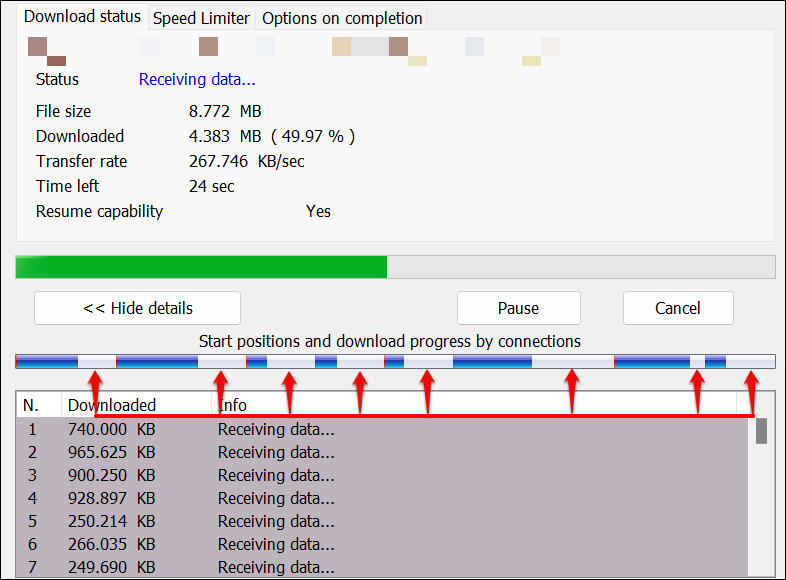
Ketika IDM berhasil mengunduh suatu segmen file, ia menetapkan ulang koneksi untuk membantu segmen lainnya. IDM membagi dua segmen yang berkinerja lambat dan mengurangi waktu yang diperlukan untuk meminta segmen tersebut dari server host. IDM (kembali) merakit semua segmen yang diunduh menjadi satu file dan menyimpannya di komputer Anda.
Singkatnya, IDM membuat delapan permintaan berbeda ke server yang sama untuk mengunduh delapan segmen file. Delapan kepala lebih baik (dan lebih cepat) daripada satu, bukan?
Bayangkan teknologi segmentasi unduhan IDM seperti mengirimkan delapan karyawan toko untuk memilih sendiri 32 kotak susu dari sebuah truk. Mereka masing-masing dapat membawa empat kotak dan menyelesaikan pekerjaan lebih cepat daripada menugaskan tugas kepada satu karyawan.
IDM menggunakan pendekatan serupa. Ini mengirimkan delapan (atau lebih) permintaan ke server dan memaksimalkan koneksi Anda untuk mengunduh file. Teknologi segmentasi memastikan bandwidth koneksi internet Anda dimanfaatkan dengan baik untuk mengunduh file. IDM dapat meningkatkan kecepatan download atau mempersingkat waktu download jika:
 .
.
Perhatikan bahwa Internet Download Manager (IDM) tidak meningkatkan kecepatan internet Anda atau meningkatkan kinerja jaringan. Aplikasi mungkin mendownload file lebih cepat daripada browser web Anda, namun kecepatan download tidak boleh melebihi kemampuan koneksi Anda.
Jika koneksi Anda memiliki kecepatan unduh maksimum 2 MBps, IDM tidak dapat mengunduh file dengan kecepatan 2,1 MBps atau lebih tinggi. Faktanya, Anda tidak memerlukan IDM jika browser Anda dapat memanfaatkan kecepatan download jaringan Anda.
Menguji IDM
Kami mengunduh file video berukuran 23,9 MB dari Google Drive dan Dropbox menggunakan IDM dan pengunduh bawaan Google Chrome. Semua file diunduh di komputer yang sama, di jaringan Wi-Fi yang sama, dalam menit yang sama. Mungkin ada sedikit fluktuasi pada kecepatan koneksi, namun fluktuasinya minimal.
Chrome mengunduh file video dari Google Drive dan Dropbox dalam 19,21 detik dan 17,45 detik. Kami mengintegrasikan IDM ke Chrome dan mengunduh file yang sama dalam 11,38 detik (Google Drive) dan 13,72 detik (Dropbox).
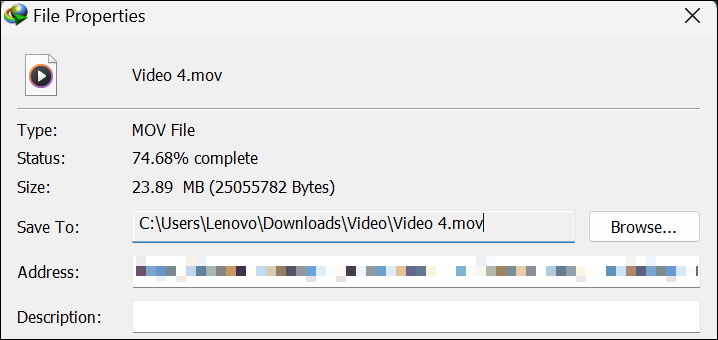
Kami melakukan perbandingan lain pada file musik (6.94) yang dihosting di Google Drive dan Dropbox. IDM mengunduh file dalam waktu 2,44 detik (Google Drive) dan 2,82 detik (Dropbox). Dengan menggunakan pengunduh asli Chrome, pengunduhan file yang sama memerlukan waktu 6,18 detik (Google Drive) dan 6,42 detik (Dropbox).
IDM juga memiliki waktu download terpendek untuk jenis file lainnya (file PDF, EXE, ZIP, dll). Jadi, jelas bahwa Internet Download Manager meningkatkan kecepatan download dan mempersingkat waktu download.
Faktor-Faktor yang Mempengaruhi Kecepatan Pengunduhan File
Waktu yang diperlukan Internet Download Manager (IDM) untuk mengunduh file akan bergantung pada faktor-faktor berikut:
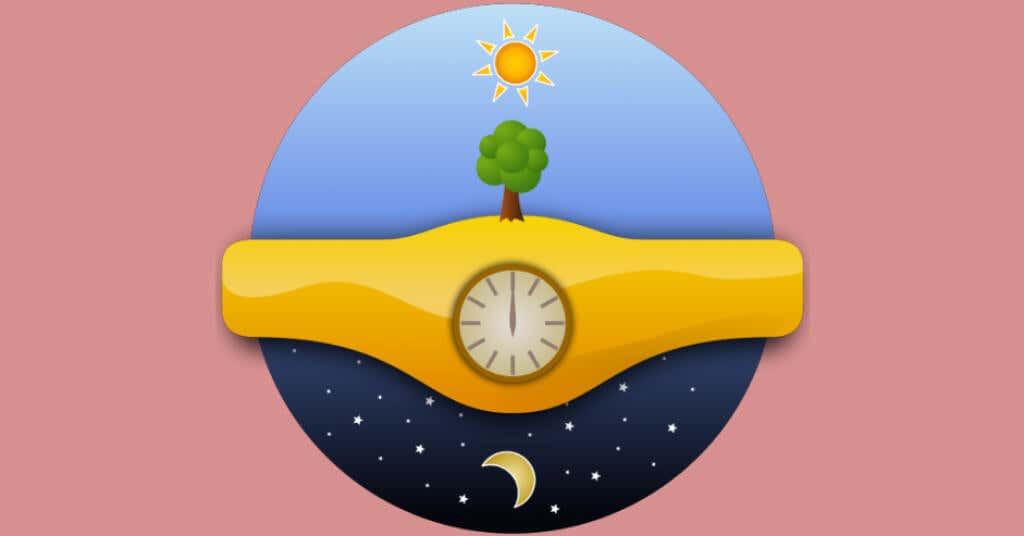
Beberapa situs web sengaja membatasi bandwidth unduhan untuk pengguna reguler/tidak berbayar, sementara pelanggan premium/berbayar menikmati kecepatan unduh yang tidak dibatasi.
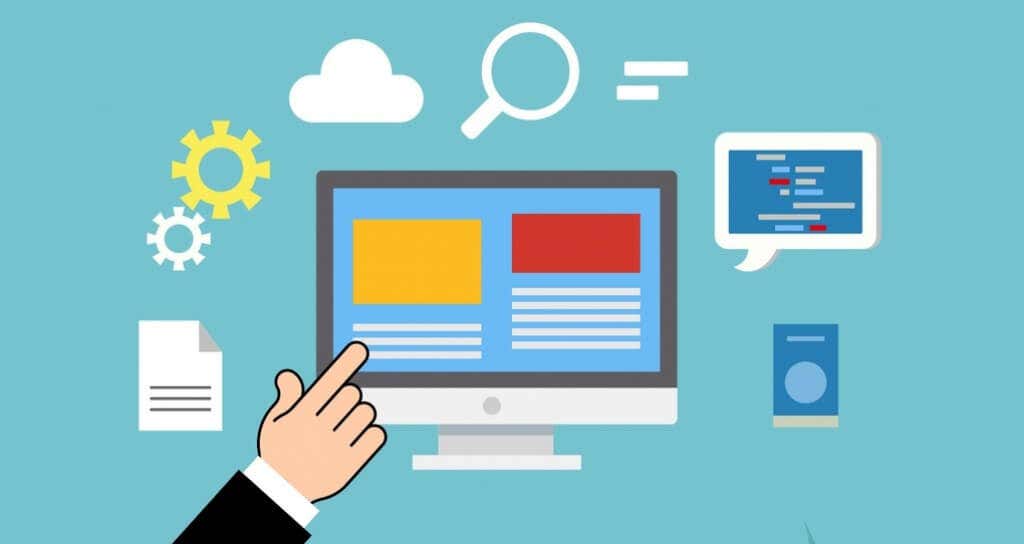
Versi/build IDM baru sering kali dilengkapi dengan fitur baru dan perbaikan bug yang meningkatkan kecepatan dan kinerja pengunduhan. Pilih Bantuan pada bilah menu dan pilih Periksa pembaruan untuk memperbarui IDM .
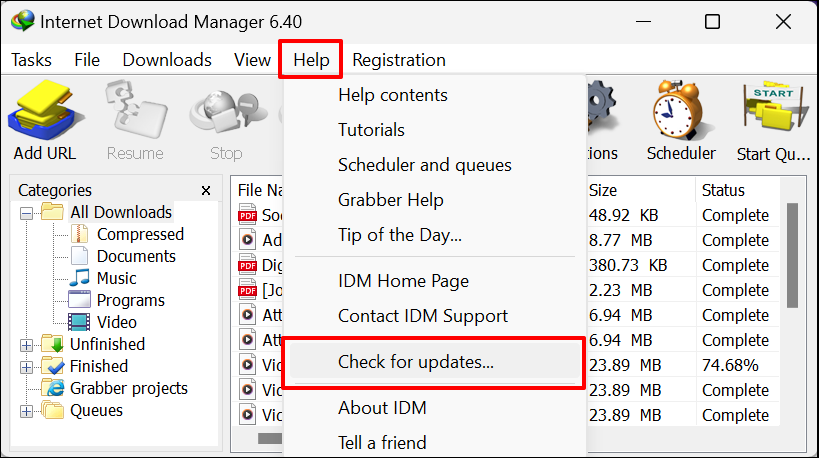
Konfigurasi IDM untuk Kinerja Pengunduhan Optimal
Bagian ini membahas cara mengubah pengaturan koneksi Internet Download Manager untuk meningkatkan kecepatan dan kinerja pengunduhan. Pengaturan ini memastikan IDM memanfaatkan sepenuhnya koneksi Anda saat mengunduh file dari internet.
1. Matikan Pembatas Kecepatan
IDM memiliki “Pembatas Kecepatan” yang memungkinkan Anda mengatur kecepatan unduh maksimum untuk file. Menonaktifkan fitur ini memastikan IDM menggunakan semua bandwidth koneksi yang tersedia untuk mengunduh file.
Buka Internet Download Manager, buka tab Unduhan , pilih Pembatas Kecepatan , dan pilih Matikan .
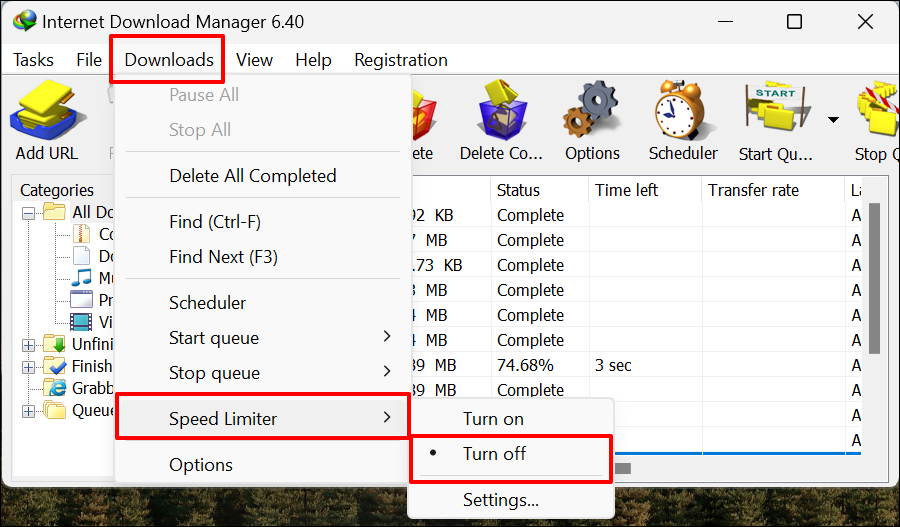 .
.2. Pilih Jenis Koneksi Kecepatan Tinggi
Mengonfigurasi IDM agar menggunakan jenis koneksi terbaik juga dapat meningkatkan kecepatan dan kinerja pengunduhan.
Buka IDM, pilih Unduhan pada bilah menu, dan pilih Opsi .
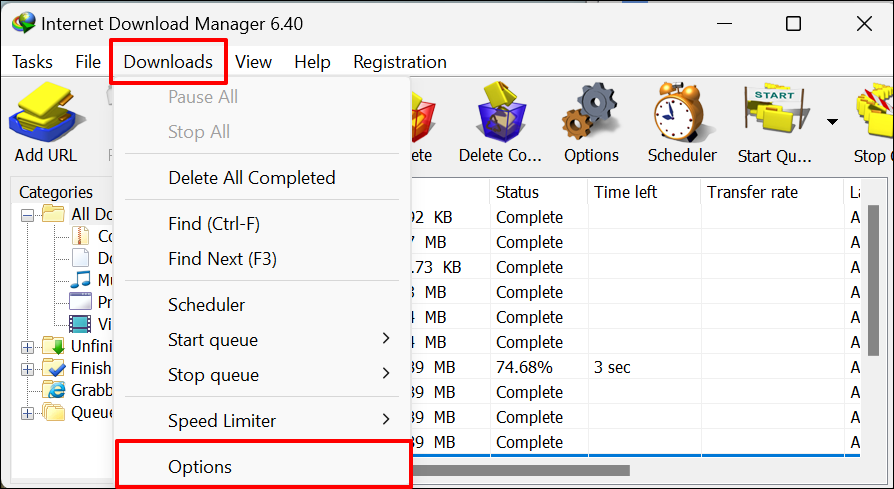
Buka tab Koneksi , pilih menu tarik-turun Jenis/Kecepatan Koneksi , dan pilih Kecepatan tinggi: Koneksi langsung (Ethernet/Kabel) / Wi-Fi / Seluler 4G / lainnya . Pilih OK untuk menyimpan perubahan dan menutup jendela dialog.
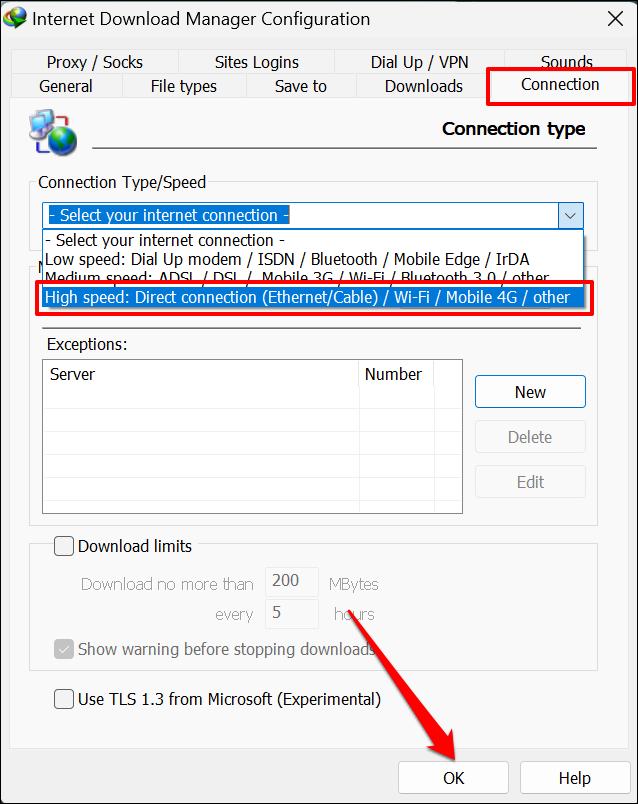
3. Menambah atau Mengurangi Jenis Koneksi Bandwidth
IDM dapat membagi file Anda hingga 32 segmen dan mengunduh setiap segmen menggunakan koneksi yang berbeda. Batas koneksi default adalah delapan, tetapi Anda dapat meningkatkannya hingga 32 kapan saja. Meningkatkan batas koneksi maksimum (menjadi 16 atau 32) dapat meningkatkan kecepatan unduh IDM pada koneksi broadband.
Sebaliknya, kurangi jumlah koneksi simultan untuk koneksi dial-up atau modem. Mengunduh file melalui terlalu banyak koneksi pada tautan dial-up dapat membebani server situs web dan mengurangi kecepatan pengunduhan. Berikut cara mengatur batas maksimal koneksi IDM:
Luncurkan IDM dan pilih Opsi pada toolbar.
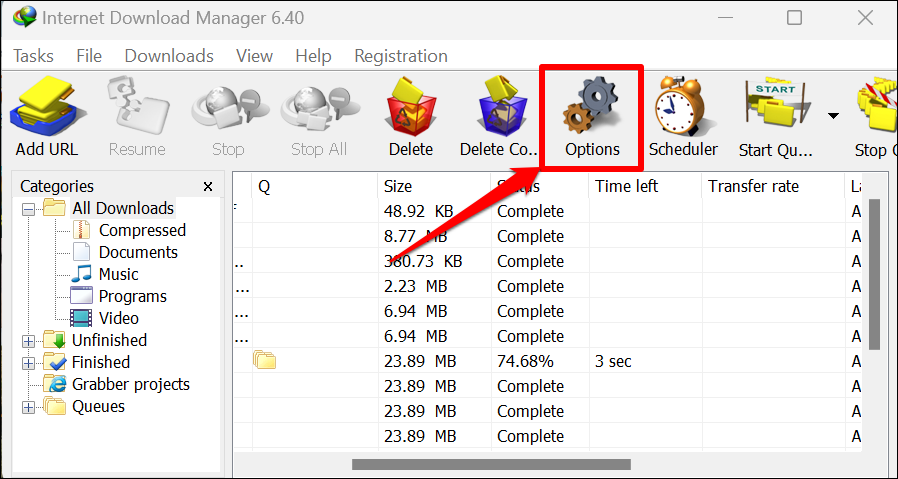
Buka tab Koneksi dan pilih batas koneksi pilihan Anda di Koneksi maks. koneksi. menu tarik-turun nomor . Pilih OK untuk menyimpan perubahan.
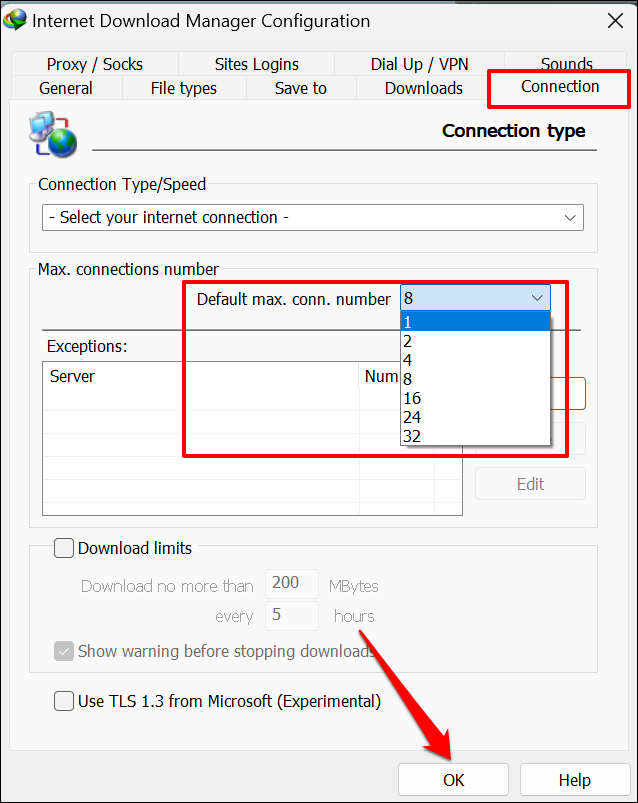
Unduh Lebih Cepat dengan IDM
Menggunakan akselerator unduhan adalah trik yang terbukti mendapatkan kecepatan unggah dan unduh yang lebih cepat di Windows 10. Pada intinya, Internet Download Manager (IDM) adalah pengelola unduhan yang secara efisien memanfaatkan bandwidth koneksi Anda untuk mengunduh file. Mungkin tidak sampai 5 kali lebih cepat dibandingkan browser web Anda, namun kinerjanya lebih baik. Dengan IDM, Anda akan menikmati kecepatan unduh yang dipercepat dan fitur-fitur canggih seperti Unduhan Terjadwal, Pemeriksaan Virus Otomatis, dll.
.